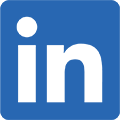暗い写真を明るく引き締める
暗い写真を明るく引き締める
色調、明暗、彩度の補正
暗い室内で撮影した写真は当然ですが薄暗く、全体にグレーのフィルターがかかったように暗く、くすんでしまいます。
そこでPhotoDirector 8 の「調整」の基本的なツールを使って、明るく鮮やかにして、仕上げのエッセンスで写真をぐっと引き締めます。

| → |  |
補正前 |
補正後 |
■色調に不満を感じたら「自動色調」を試そう!
初見で写真の色や明るさに不満を感じた時には、「調整」の「全体調整ツール」の「色調」にある「自動色調」を試してみましょう。写真の色や明るさ解析して自動的にバランスを整えてくれます。
 |
 |
 |
ただし、写真によっては色や明るさの構成は異なるため、自動色調だけですべての完璧に補正できるとは限らないため、不満が残る場合は次のような方法で手動で細かく調整します。
■「全体調整ツール」で明暗と彩度を微調整
「全体調整ツール」の「色調」で「露光量」を「1.16」に上げて全体を明るくしたうえで、「中間調」を「-9」に少し下げて明るさをバランス良く押さえます。
「コントラスト」を「69」に高めてはっきりと、「明るい(強)」を「32」に「明るい」を「38」に高めて、白い花が飛ばない程度に明るく、「暗い」を「88」に、「暗い(強)」を「56」高めて花の影になっている部分を明るくします。

明るくすることで失いがちな彩度を「自然な彩度」の数値を「67」に、「彩度」を「27」に高めてバランス良く色を鮮やかに補います。

■ノイズを押さえてエッジをくっきりと
暗い写真を明るくすると、「ノイズ」という細かいグレーの斑点が目立ってしまいます。これを目立たなくするには「ディテール」の「ノイズ軽減」で補正します。ここには便利な「自動ノイズ除去」があるのでクリックしてみましょう。
 |
 |
 |
「ノイズ軽減」を適用すると、どうしても写真のエッジ、つまり被写体の輪郭が甘くなってしまうため、これをくっきりと補正します。
「シャープネス」の適用量を「50」に高めます。

「前後の比較」と「分割-左右」をクリックしてクリックして左の補正前と右の補正後を比較してみましょう。

これで全体が明るくくっきりとノイズも改善されました。
■写真をぐっと引き締める仕上げのエッセンス
さらに全体の輪郭をくっきり引き締めて仕上げるには、「HDRエフェクト」の「エッジ」の「強度」を少し高めます。高めすぎると画質が粗くなるので適度に調整し、ここでは「8」に高めて完成です。


PhotoDirector 2024 Essential
無償ソフト 30日間プレミアム機能使用可能